Как пользоваться Cinebench r20
Cinebench — это очень популярная утилита для тестирования аппаратного обеспечения компьютера от разработчиков программного обеспечения для создания 3D графики, анимации и спецэффектов. К продуктам этой компании относятся Cinema 4D и BodyPaint 3D. Утилита позволяет протестировать работу процессора и видеокарты в рендеринге сложных 3D сцен, а также сравнить свой результат, с результатами подобных процессоров.
В этой статье мы разберёмся, как пользоваться Cinebench r20, как установить эту утилиту, а также с чем можно сравнить свои результаты.
Установка Cinebench
Сначала нужно установить саму программу. Она поставляется в виде архива, поэтому для её запуска достаточно скачать и распаковать этот архив. Загрузите архив из официального сайта. На данный момент самая свежая версия программы — R20, также очень популярная сейчас R15, но лучше качать именно последнюю версию. Версия r20 вышла совсем недавно, теперь программу можно также получить из магазина приложений Windows, из неё убрали возможность выполнения теста OpenGL, а также изменили опции командной строки.
Cinebench-это кроссплатформенный набор тестов, который проверяет аппаратные возможности компьютера.
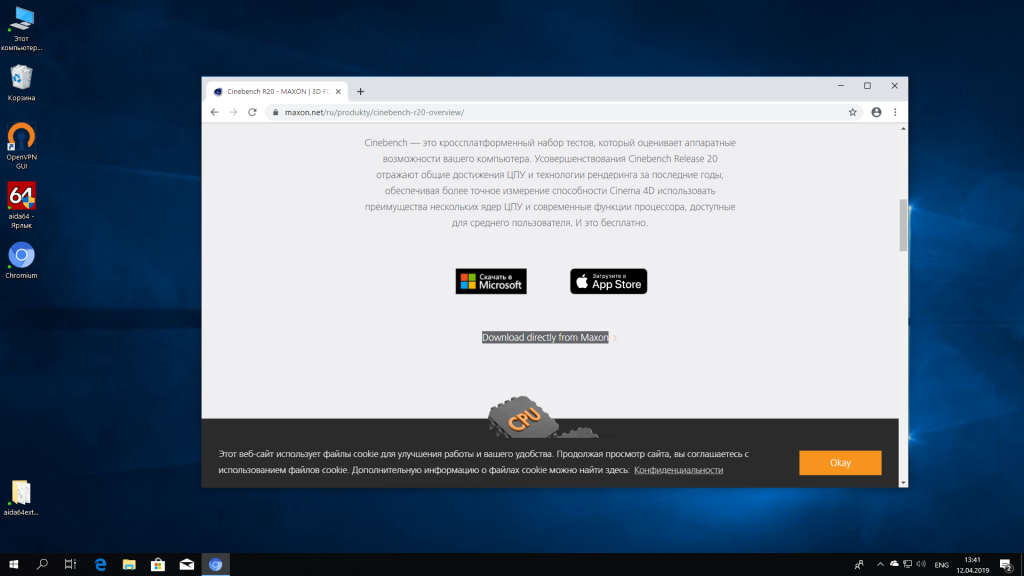
Для загрузки нажмите на ссылку Download directly from Maxon, затем выберите версию для своей операционной системы:
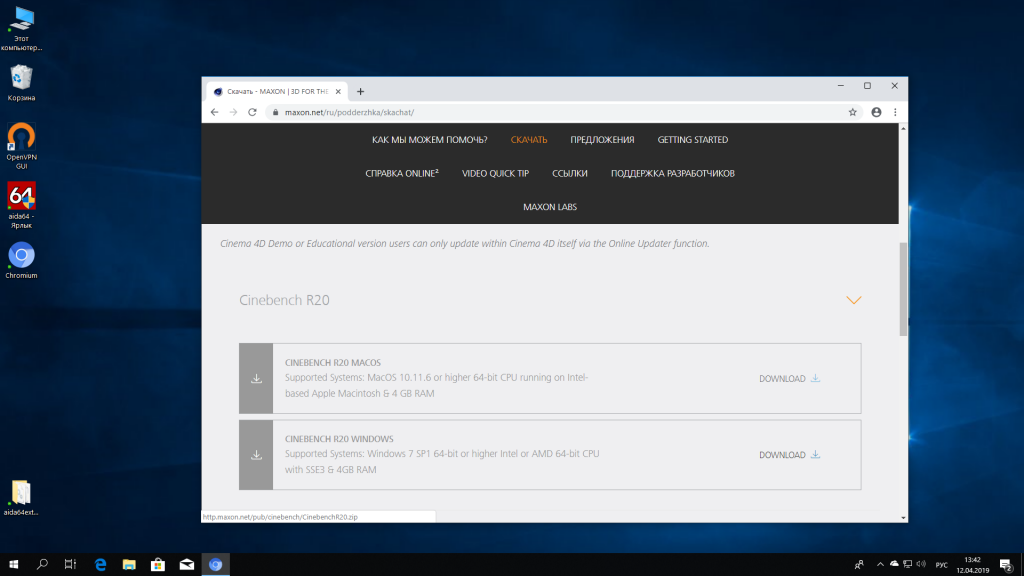
После завершения загрузки распакуйте содержимое архива:
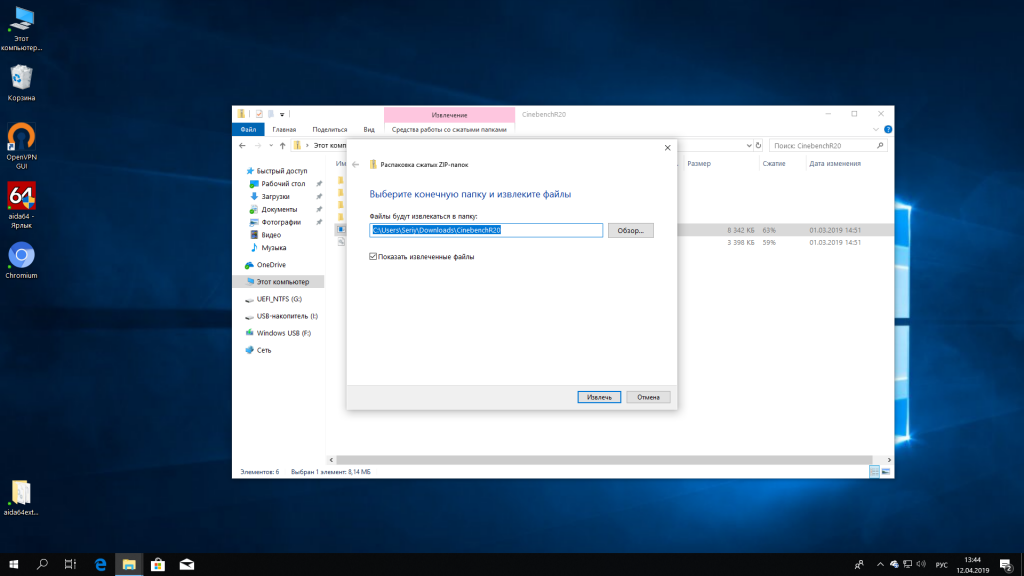
Для нормальной работы программы нужно установить Microsoft Visual C++, которую можно скачать по ссылке. Обратите внимание, что если у вас 64-битная система, то вам нужны обе версии программы. Сначала установите x86, а потом x64. После установки вы можете запустить программу из распакованного архива.
Как пользоваться Cinebench
Интерфейс у программы предельно простой. Окно разделено на две части. В левой части находятся кнопки запуска тестирования, информация о системе и список похожих процессоров вместе с их оценками:
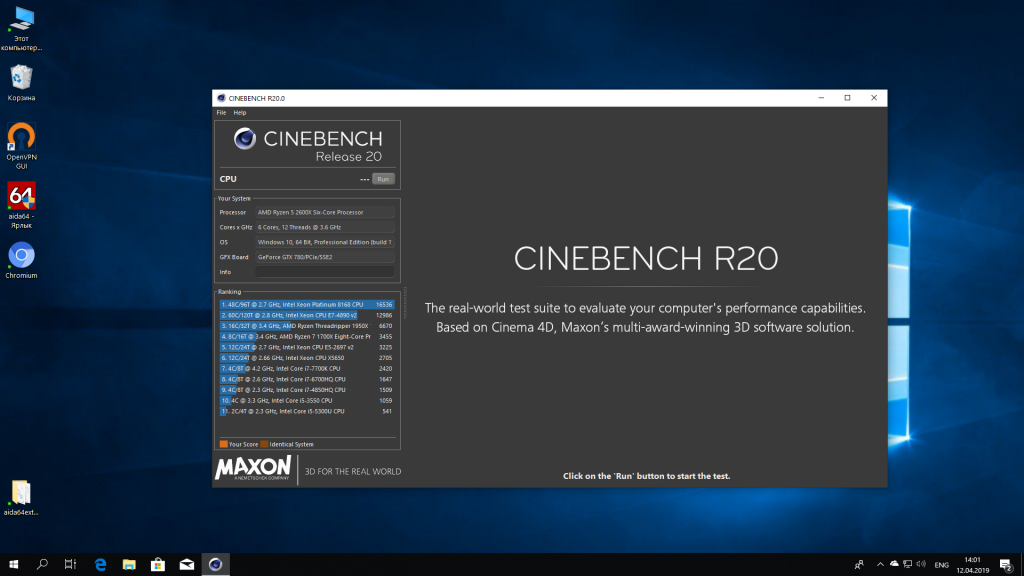
В правой же части расположено окно, в котором будет выводиться сгенерированная сцена во время тестирования.
1. Тестирование процессора в Cinebench
Чтобы запустить тест процессора просто нажмите кнопку Run напротив пункта CPU:
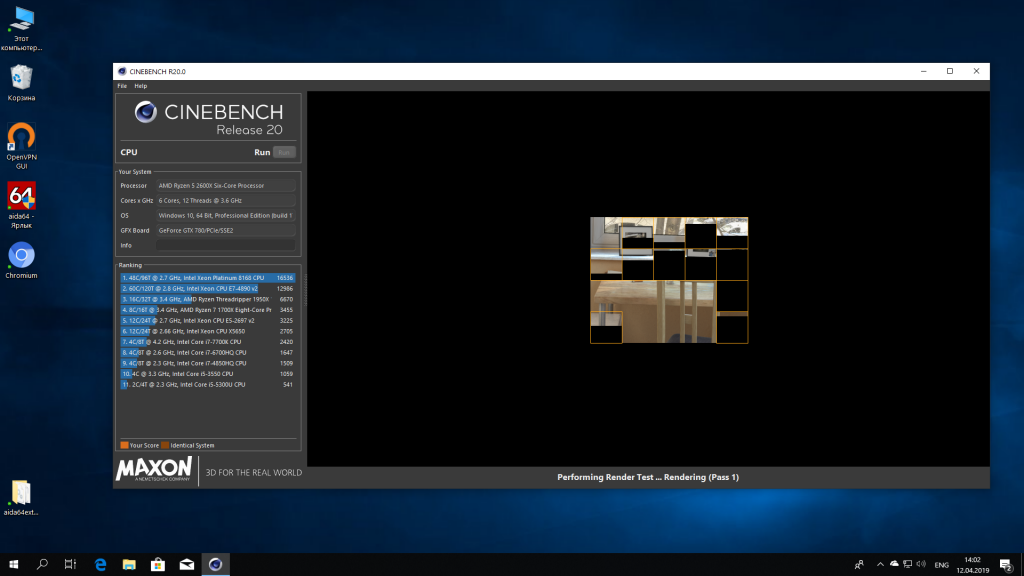
По умолчанию нагружаются все ядра процессора и сцена будет создана достаточно быстро. После завершения тестирования возле кнопки Run будет выведено количество баллов, которые набрала ваша система:
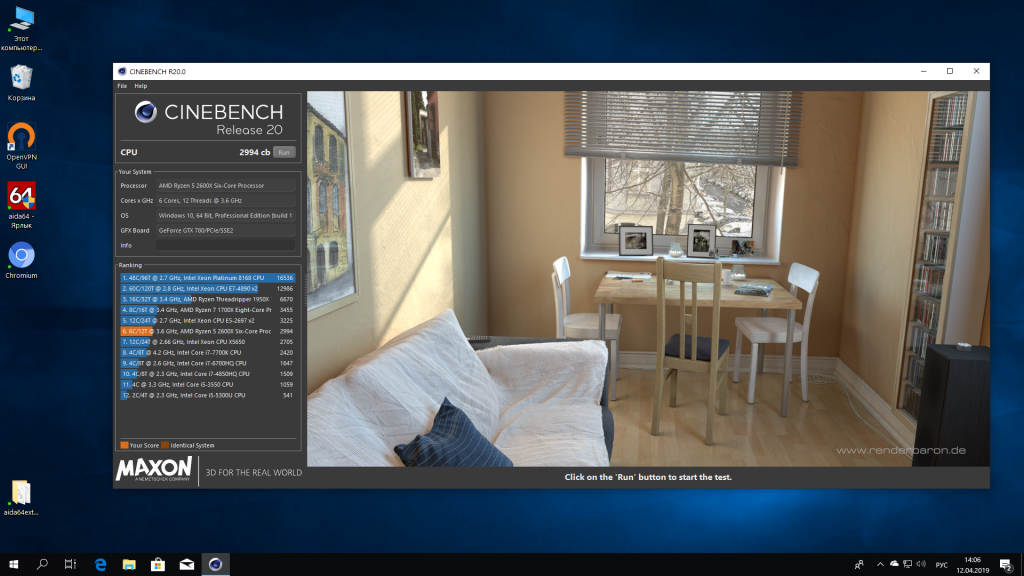
Внизу окна, в рейтинге процессоров ваш результат будет подсвечен оранжевым цветом и вы можете сравнить его с другими процессорами.
2. Тестирование в Single Core
Для игр всё ещё важно насколько высокую производительность выдаёт каждое ядро вашего процессора. Cinebench позволяет оценить и этот параметр. Для доступа к этому режиму тестирования откройте меню File и поставьте галочку напротив Advanced benchmark:
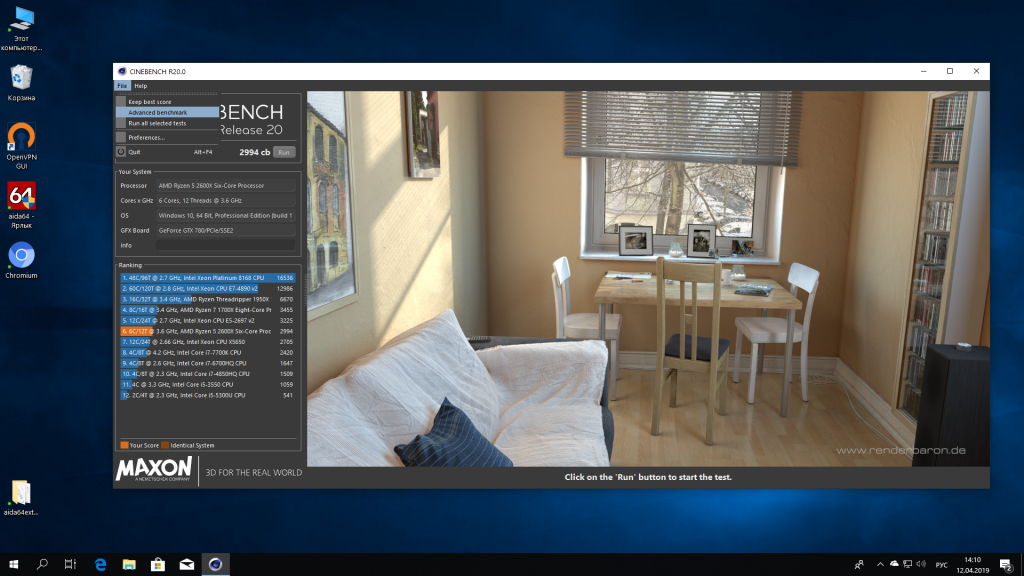
После этого под кнопкой Run появится ещё одна с названием CPU (Single Core) нажмите на неё, чтобы запустить тест:
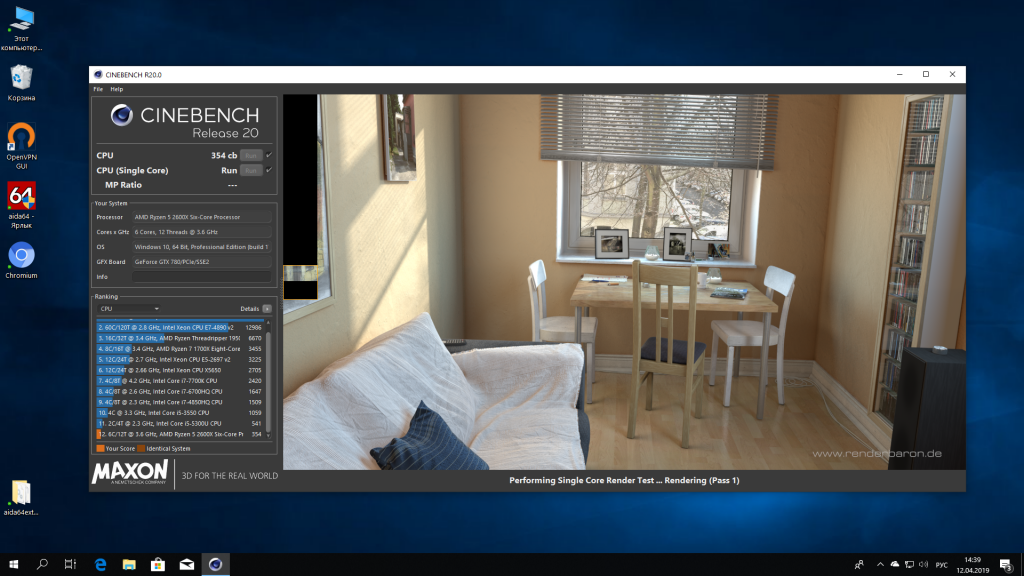
Этот тест будет длиться уже намного дольше, так как работает только одно ядро. По завершении, аналогично предыдущему варианту вы сможете сравнить ваш процессор с другими. Это почти всё, что можно сказать о том, как пользоваться Cinebench. Теперь коснёмся немного результатов.
3. Отправка результатов на сайт
У Cinebench огромная база результатов тестирования от пользователей. Это полезно, поскольку вы можете оценить насколько ваш процессор лучше или хуже других процессоров на рынке. Вы можете поделиться своим результатом. Для этого откройте страницу проекта RebusFarm и заполните на ней все необходимые данные:
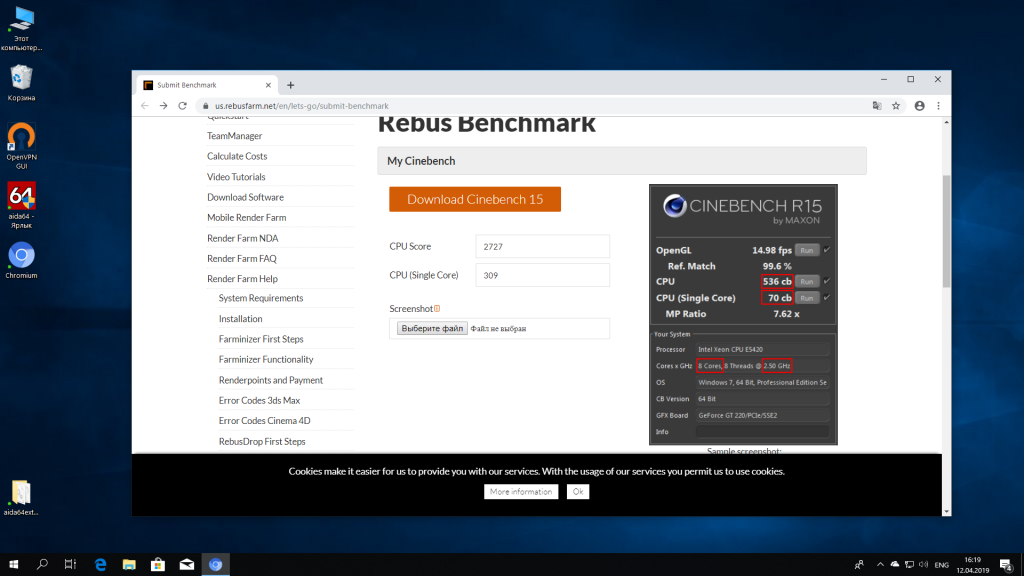
В графах CPU Score и CPU (Single Core) нужно указать ваш результат тестирования в обоих тестах, затем нужно загрузить снимок экрана с этими результатами. Нужна именно область, изображеная в примере, надо включить File -> Advanced benchmark и обрезать всё лишнее оставив только изображение 500 на 700 пикселов.
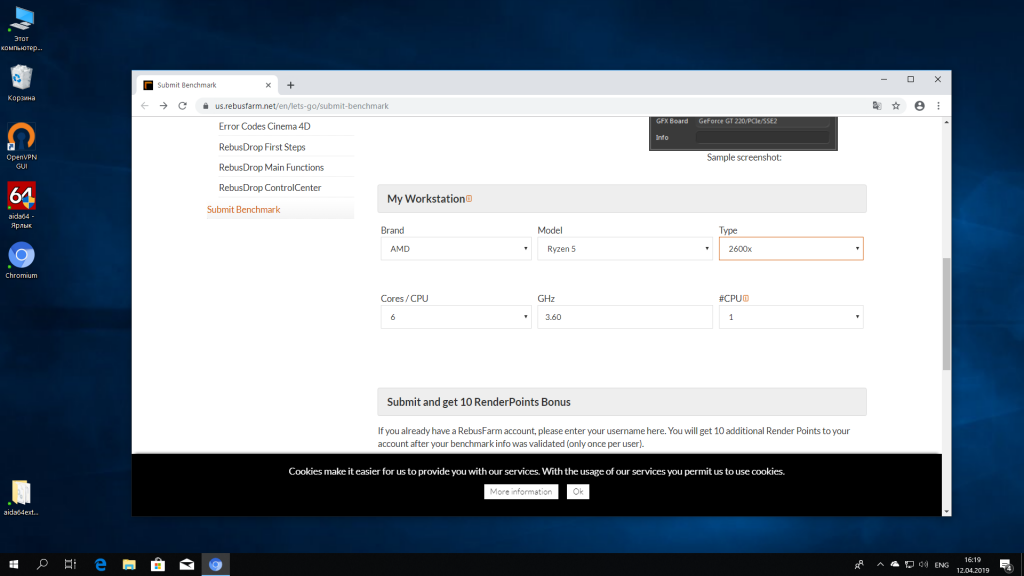
Ниже нужно указать вашу модель процессора. Например, у меня AMD Ryzen. Если её нет в списке можно выбрать значение Other. Далее, вам останется нажать кнопку Sumbit.
Посмотреть результаты тестирования для других пользователей можно на этой странице. Там есть большая таблица, занимающая несколько страниц. Здесь вы можете сравнить свою оценку Cinebench с данными, которые содержит рейтинг процессоров Cinebench.
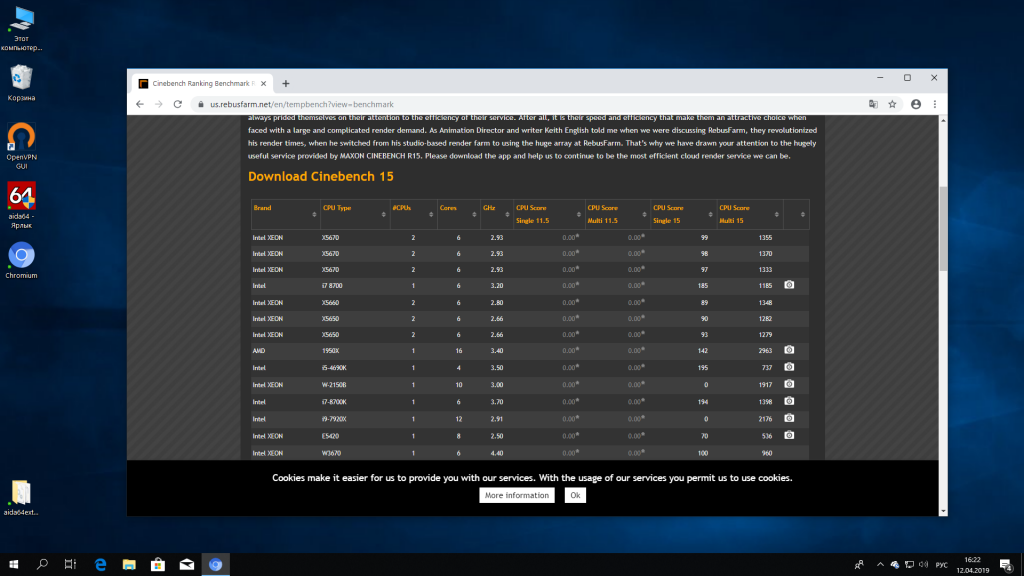
4. Командная строка Cinebench
Вы можете выполнить тест производительности Cinebench из командной строки. Это может понадобиться, если вы хотите автоматизировать тестирование или сохранить результаты в файл. В командной строке доступны такие опции:
- g_CinebenchCpu1Test=true — запустить только текст Single Core;
- g_CinebenchCpuXTest=true — запустить многоядерный тест процессора Cinebech;
- g_CinebenchAllTests=true — запустить все тесты по очереди;
- g_CinebenchMinimumTestDuration=100 — установить минимальную продолжительность теста в 100 секунд;
- g_acceptDisclaimer=true — принять условия лицензии EULA.
Открыть терминал в Windows 10 можно нажав сочетание клавиш Win+R, и набрав в открывшемся окне cmd. Затем нужно выполнить такую команду:
start /b /wait «parentconsole» C:UsersSeriyDownloadsCinebenchR20Cinebench.exe g_CinebenchCpuXTest=true
Здесь, C:UsersSeriyDownloadsCinebenchR20Cinebench.exe — это путь к исполняемому файлу Cinebench, опция g_CinebenchCpuXTest включает многопоточное тестирование процессора, а всё, что написано перед путём к исполняемому файлу нужно только для того, чтобы лог отображался правильно:
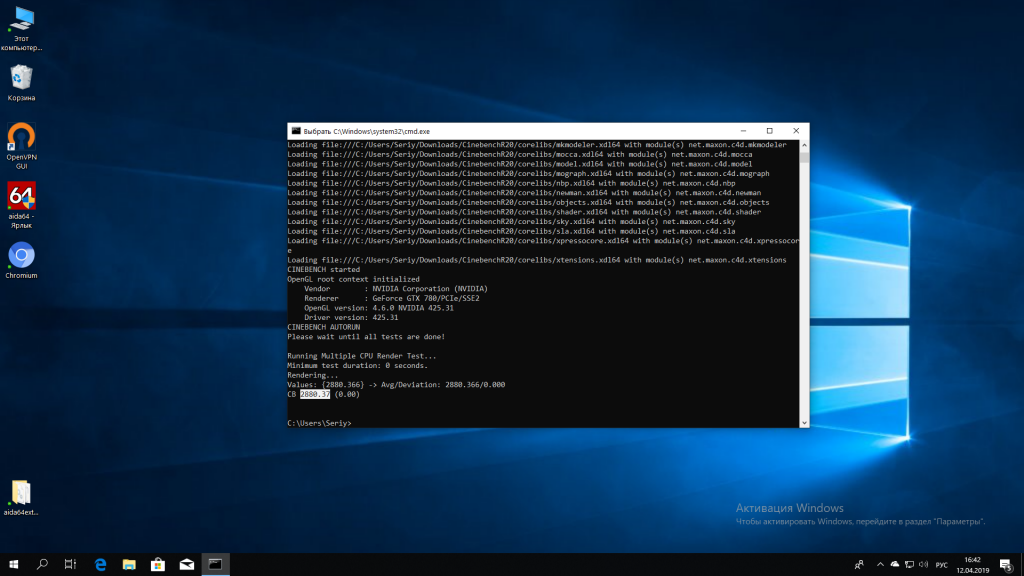
Выводы
Теперь вы знаете как правильно пользоваться программой и какие возможности есть в её арсенале. Казалось бы, довольно простая программа, а может очень многое. Ещё хотелось бы отметить, что если вы не уверены в своей системе охлаждения, то лучше во время тестирования отслеживать температуру процессора, и остановить тест, если температура превысит допустимые пределы.
Источник: te4h.ru
Cinebench

Cinebench — это популярный и полностью бесплатный тест производительности компьютера (процессора и видеокарты). Эта программа относится к категории тестов, использующих демо-сцены для вычисления производительности при их обработке. То есть, тестирование происходит в самых реальных условиях. Программа основывается на MAXON Cinema 4D — профессиональном приложении для создания трехмерной анимации.
Cinebench включает 2 теста — для процессора и для видеокарты. При работе обоих тестов моделируется специальная сцена, производительность обработки которой и тестирует программа. Результат тестирования процессора выдается в очках, а видеокарты — в кадрах в секунду (FPS).
Тестирование процессора происходит с использованием сцены, на которой обрисовывается 2000 объектов, состоящих из 300000 полигонов и массой разнообразных эффектов. Этот тест способен полностью загрузить проверяемый процессор и поддерживает до 215-ти потоков. Тестирование видеокарты происходит с использованием OpenGL на сложной трехмерной сцене погони на автомобилях. На этой сцене используется несколько объектов, состоящих, в общем числе, из миллиона полигонов и использующих ряд спецэффектов.
Сцены относительно сложные и отлично годятся для тестирования, но выглядят кисловато — до красивых сцен из теста 3DMark им далеко. С другой стороны, это серьезный инструмент, который нужен для тестирования, а не для любования.
После тестирования можно сравнить полученные результаты с эталонными, а так как программа очень популярна, то и в интернете найдется много результатов тестирования компьютера этой программой.
Кстати говоря, Cinebench не требует установки на компьютер.
Что нового в Cinebench R23:
Произведены внутренние корректировки тестов и исправлены ошибки.
Источник: www.slo.ru
Cinebench для Windows

Cinebench — бенчмарк, позволяющий при помощи набора тестов оценить аппаратные возможности вашего компьютера. При тестировании просчитываются фотореалистичные трёхмерные сцены, которые содержат в себе около 2000 объектов, состоящих из более 300000 полигонов. На многопроцессорных системах имеется возможность тестировать каждое ядро в отдельности. Cinebench обеспечивает лучшую точность эталонных тестов для процессоров текущего и следующего поколений, проверяет, работает ли машина стабильно при высокой нагрузке на процессор, достаточно ли охлаждения для настольного компьютера или ноутбука при более длительных задач, чтобы обеспечить полный потенциал процессора, и способна ли машина обрабатывать сложные 3D-задачи в реальных условиях. Плддерживаемые системы: Windows 10, на базе Intel или AMD 64-разрядных ЦПУ с поддержкой SSE3, 4GB RAM
- Cinebench версия R15.038 (81.94 Мб)
ТОП-сегодня раздела «Диагностика, тесты»
AIDA64 Extreme Edition — незаменимое приложение для диагностики ПК с возможностью проведения.
CPU-Z — небольшая полезная программа, с помощью которой вы получите всю информацию об.
FurMark — мощный инструмент, который будет в первую очередь полезен оверклокерам, позволяющий.
CrystalDiskMark — небольшая бесплатная программа, предназначенная для сравнительного анализа.
GPU-Z — отличная утилита для просмотра разнообразной информации о видеокарте и ее.
Мощная утилита для тестирования CPU и GPU, ОЗУ, компонентов материнской платы и подсистемы.
Отзывы о программе Cinebench
olegator про Cinebench R23 [04-02-2021]
На 7 и 8 винде должна же тоже пахать! Укажите это.
3 | 4 | Ответить
Даунито про Cinebench R15.038 [10-10-2019]
Александр в ответ Даунито про Cinebench R20.060 [05-12-2019]
Max в ответ Даунито про Cinebench R20.060 [09-09-2020]
зачем тебе Казахский? Ты же Русский знаешь
3 | 4 | Ответить
Hazah91 в ответ Max про Cinebench R20.060 [09-10-2020]
русский диалект может и есть,родной казахский — топ.
4 | 3 | Ответить
Марс про Cinebench R15.038 [13-10-2018]
при распаковке пишет про слишком длинное имя файла. wtf?
9 | 4 | Ответить
Krokodiller в ответ Марс про Cinebench R15.038 [21-05-2019]
Слишком глубоко скачанный файл «закопал» по «дереву файлов».
Вытащи папку в корень диска (или на рабочий стол) — распакуется нормально.
5 | 11 | Ответить
32bit про Cinebench R15.038 [10-10-2017]
CristalicPlayZ в ответ 32bit про Cinebench R15.038 [16-10-2019]
svetka про Cinebench R15.038 [12-07-2017]
русского языка нет, есть только один английский
7 | 3 | Ответить
Anon в ответ svetka про Cinebench R15.038 [18-01-2018]
павел в ответ Anon про Cinebench R15.038 [21-12-2018]
обязательно найдется дятел который не по теме ляпнет
8 | 5 | Ответить
Тирк в ответ павел про Cinebench R15.038 [28-12-2018]
Я открою вам секрет, дятлы не ляпают 🙂
10 | 13 | Ответить
Источник: www.softportal.com
Особенности тестирования производительности CPU с помощью Cinebench
Сравнительное тестирование – общепризнанный способ выяснить, товар какого производителя лучше. Когда речь заходит о компьютерах, то здесь такое тестирование обозначается специальным термином – бенчмарк. Изначально под ним понимали тестирование производительности и вычислительной мощности компьютера, но в настоящее время термин применяется в отношении специализированных программ, выполняющих такое тестирование. Как известно, у современного компьютера немало составляющих, поэтому и бенчмарки бывают универсальными и узкоспециализированными. Например, для измерения производительности исключительно процессоров или видеоадаптеров, или накопителей.
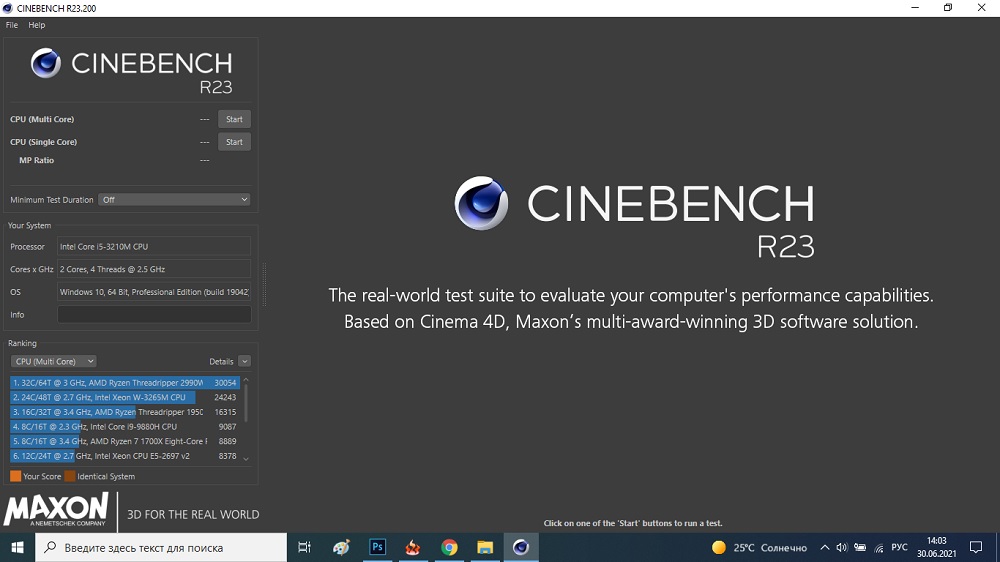
Cinebench – одна из лучших программ для измерения производительности прежде всего процессоров, хотя она вполне может применяться и для испытаний видеокарт.
Особенностью программы является использование уникального алгоритма рендеринга 3D-сцен, способного протестировать современные многоядерные процессоры, если выбрать режим Multi Core, хотя имеется возможность протестировать каждое ядро в отдельности (Single Core). Результат, как и у большинства других процессорных бенчмарков, измеряется в баллах: чем больше баллов – тем лучше.
Преимущество Cinebench перед аналогами – более точное измерение мощности CPU – у конкурентов результаты тестирования получаются более синтетическими, то есть оторванными от реальных показателей.
Установка Cinebench
Загрузку программы следует осуществлять с официального сайта фирмы-производителя, безопасной также является загрузка с магазина приложений Windows. Отметим, что в настоящее время утилита доступна в версии R23, причем имеется вариант для Windows и для MAC. Более ранние версии (R15, R20) обладают меньшим функционалом, но они менее требовательны к ресурсам: R23, как утверждает производитель, способен работать только на «десятке» или macOS, начиная с версии 10.13.6, в обоих случаях требуется наличие 4 ГБ оперативной памяти.
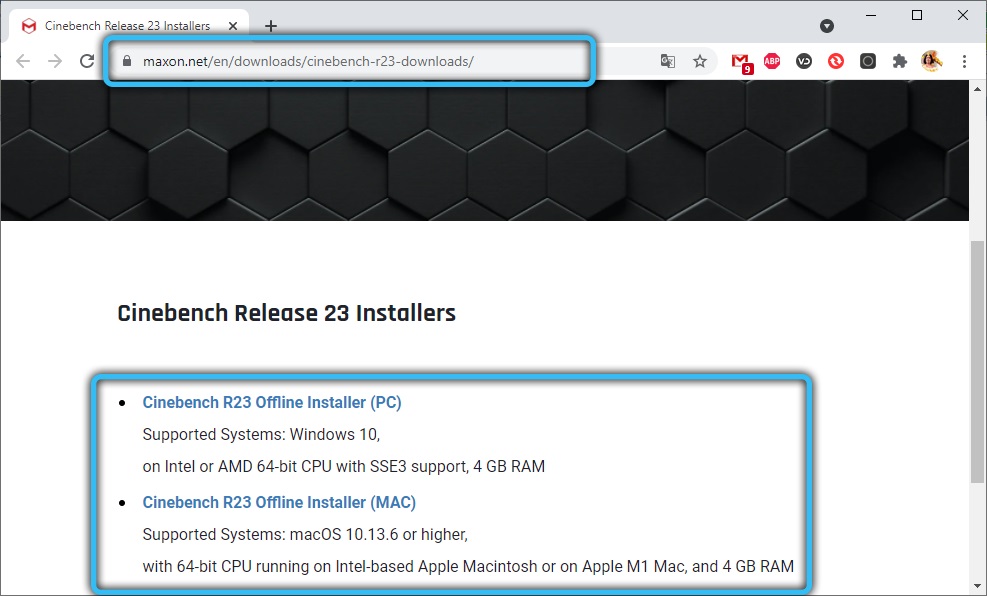
Ранние версии бенчмарка не такие «кровожадные», но в любом случае работают только на 64-разрадных системах. Если ресурсов вашего компьютера для запуска полноценного тестирования недостаточно, Cinebench просто автоматически отключится. Возникает вопрос, стоит ли искать более ранние версии программы? Ответ будет утвердительным только в том случае, когда ваш ПК или ноутбук «не тянет» R23, поскольку именно он делает максимально точные тесты производительности CPU/GPU. Но тест OpenGL здесь уже отсутствует, при этом результаты, полученные разными версиями Cinebench для одного компьютера, будут отличаться, так что если вы намереваетесь тестировать несколько ПК, делайте это одной конкретной версией, а не разными.
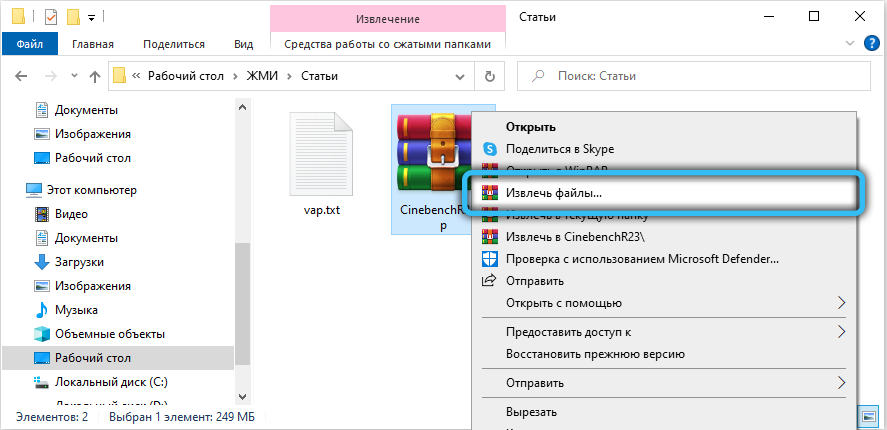
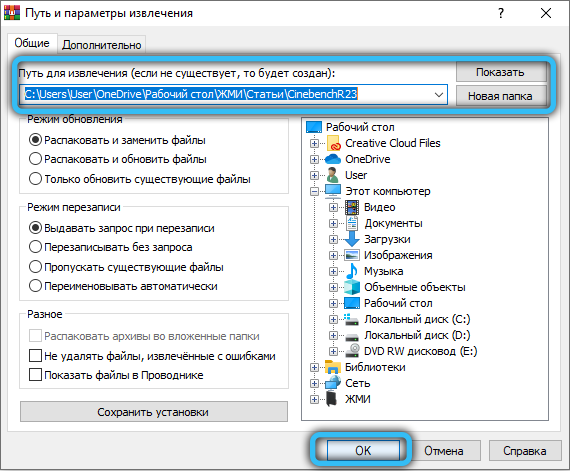
Программа поставляется заархивированной (zip), для запуска её необходимо предварительно разархивировать. Для нормальной работы бенчмарка Cinebench потребуется наличие установленного Visual C++.
У бенчмарка нет установщика – после разархивирования программа полностью готова к работе.
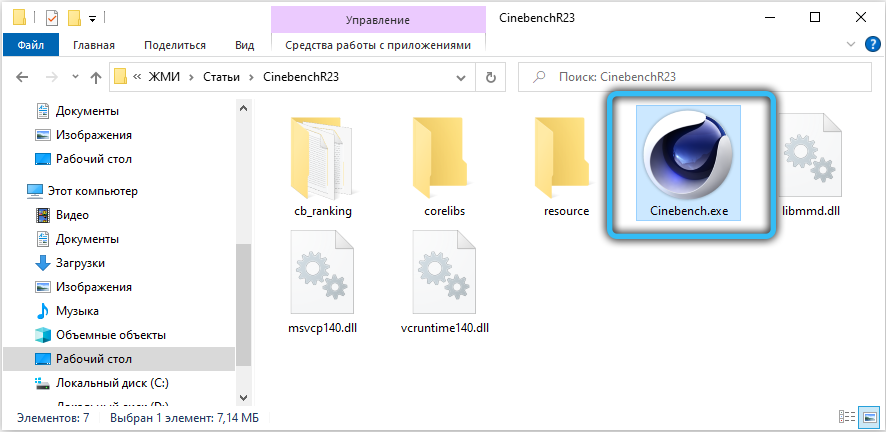
ВАЖНО. Чем меньше процессов будет активно в момент выполнения тестирования, тем более точными окажутся результаты. Поэтому перед запуском Cinebench убедитесь, что все лишние программы и приложения закрыты.
Поскольку тестирование не имеет смысла без сравнения результатов с другими процессорами, Cinebench обеспечивает такое сравнение – в её базе данных имеются данные по большому числу процессоров, но для сравнения будут выведены только результаты близких по характеристикам CPU. Эта база сформирована по результатам реальных тестирований, и вы также получите возможность пополнить её.
Бенчмарк Cinebench: как пользоваться программой
Ещё раз отметим, что лучше иметь самый последний релиз, в нашем случае – R23. Но если вы решили использовать Cinebench R15 или R20, результаты всё равно будут максимально точными, просто цифры в баллах не будут совпадать. Алгоритм тестирования у разных версий примерно одинаков, разница – в деталях.
Интерфейс у программы спартанский, однооконный. В левом блоке отображается информация о железе вашего ПК, ниже – список близких по производительности процессоров с их оценкой. Здесь же расположена кнопка для запуска тестирования.
Правый блок намного больше по размерам, именно в это окно будет выводиться сгенерированная тестом 3D-сцена.
Тестирование процессора в бенчмарке Cinebench
Чтобы запустить Cinebench, нажмите кнопку Run, которая расположена в верхней части левого блока.
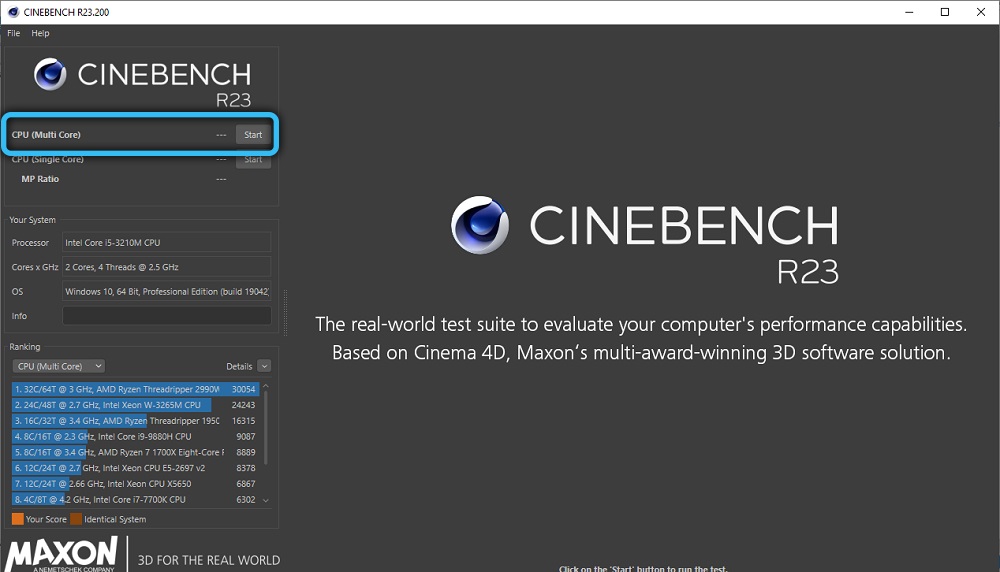
Режим по умолчанию – Multi Core, то есть при тестировании будут задействованы все ядра вашего процессора. Это означает, что рендеринг сцены завершится относительно быстро, и примерно через 10 минут вы получите окончательный результат в виде баллов, набранных вашим компьютером.
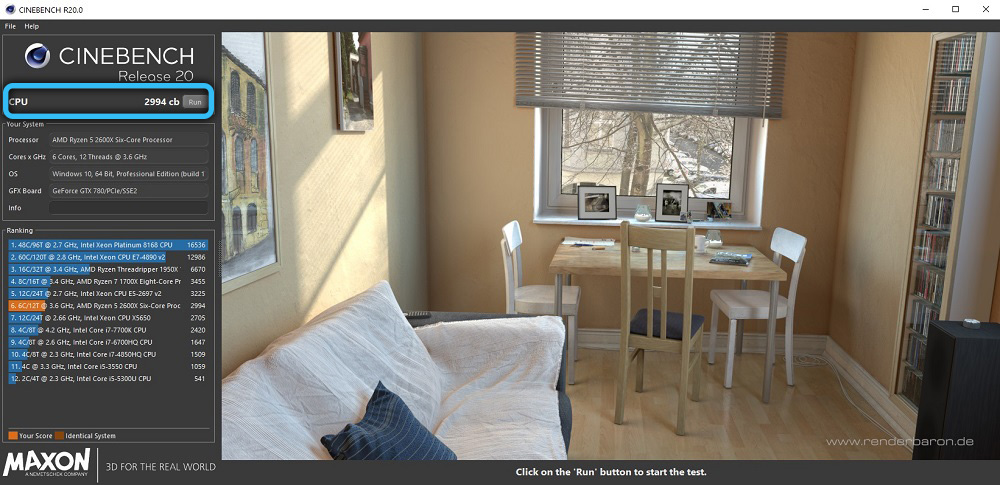
Он добавится также в список результатов похожих процессоров и для наглядности будет выделен желтым цветом.
Тестирование в Single Core
Режим тестирования производительности каждого из ядер в отдельности используется преимущественно геймерами – именно в играх этот показатель считается очень важным. В версии R23 Cinebench такая возможность появилась. Для переключения в режим Single необходимо в главном меню нажать File, а затем пометить галочкой параметр Advanced benchmark. В результате в левом блоке под кнопкой Run можно будет увидеть вторую кнопку, напротив текста CPU (Single Core).
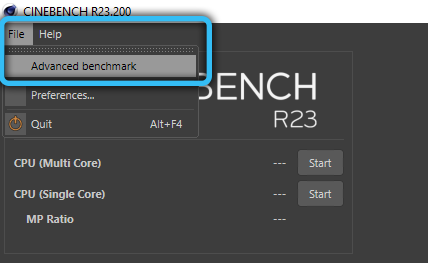
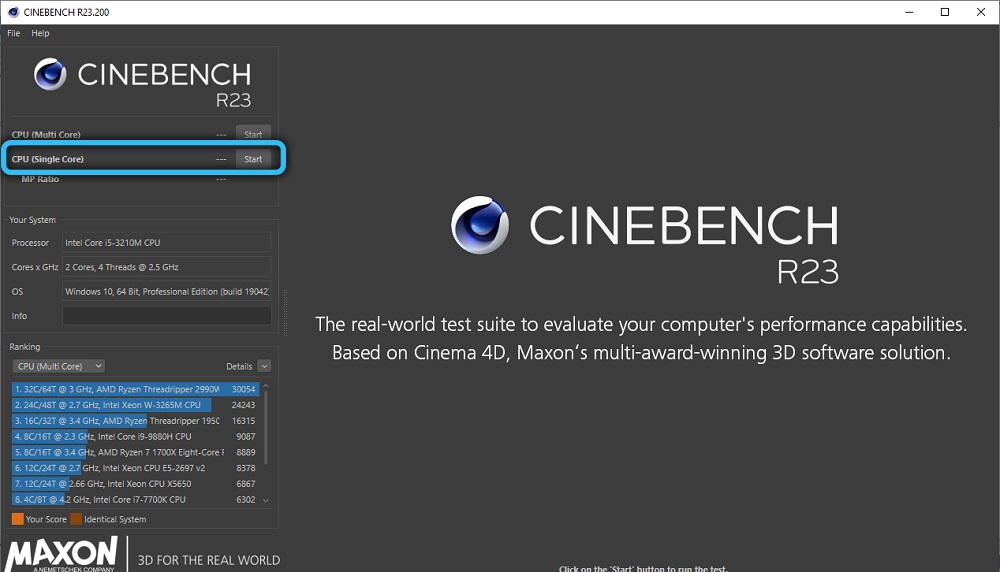
Одноядерный тест будет длиться заметно дольше, однако зависимость от количества ядер не будет линейной. Результаты теста будут отображены ниже, и тоже в сравнении с одноядерным тестированием других процессоров.
Отправка результатов на сайт
Сравнение процессоров в Cinebench, как мы уже отмечали, происходит на основании данных, присутствующих в базе данных бенчмарка. Вы можете её пополнить, отправив результаты тестирования на сервер разработчика. Недостаток программы состоит в том, что делать это нужно вручную, при этом без минимальных навыков владения графическими редакторами не обойтись – придётся выполнять обрезку картинки.
Словом, дело это добровольное, и если вы хотите, чтобы результаты вашего тестирования стали достоянием компьютерной общественности, необходимо открыть в браузере страницу проекта RebusFarm, а затем последовательно заполнить все поля появившейся формы.
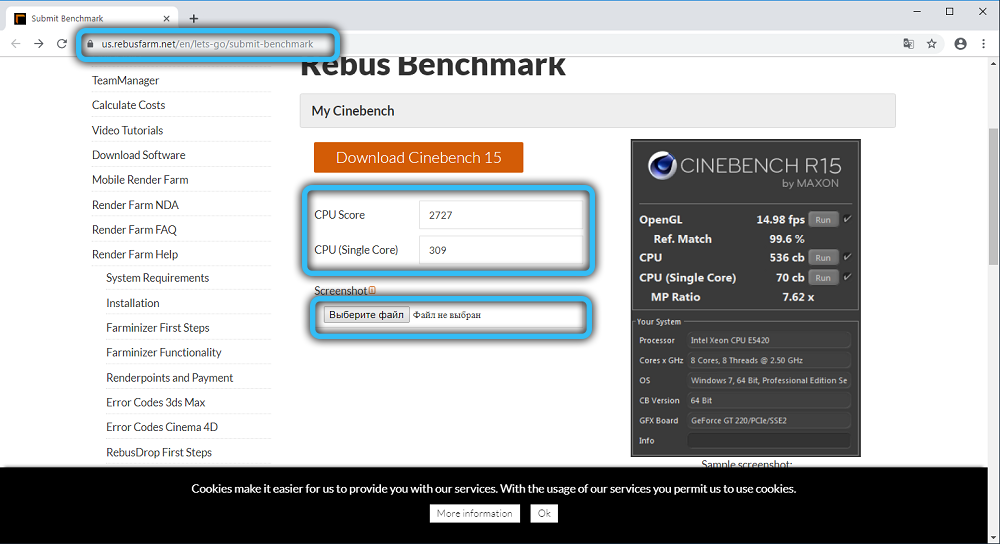
Так, в полях CPU Score укажите результат, полученный по итогам тестирования в многоядерном и одноядерном тестах, подтвердив это загруженной картинкой с соответствующим скриншотом из Cinebench. Скриншот необходимо обрезать таким образом, чтобы размер картинки был 500х700 пикселей и включал только результаты тестирования.
Затем нужно указать модель вашего CPU, выбрав её из списка. Если её там нет, укажите Other. Осталось отослать результаты, кликнув по кнопке Sumbit. Здесь же можно посмотреть полную таблицу результатов, сформированную по результатам тестирований другими пользователями, чтобы сравнить результаты Cinebench для вашего процессора с другими.
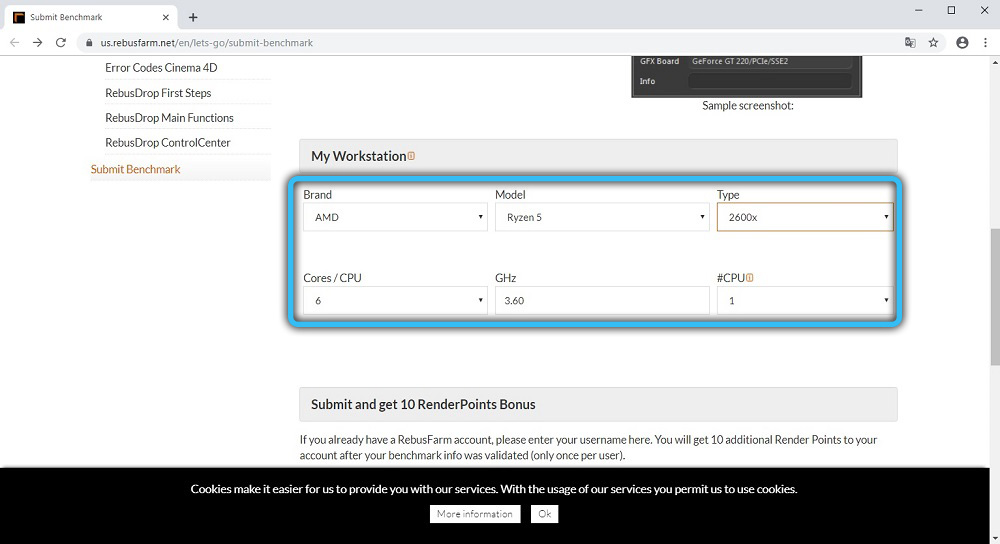
Командная строка Cinebench
Некоторые продвинутые пользователи предпочитают графическому интерфейсу командную строку, особенно приверженцы ОС Linux. Бенчмарк Cinebench позволяет это сделать, при этом у вас появляется возможность автоматизировать процесс тестирования, а также сохранять результаты в текстовом файле.
Рассмотрим основные опции для запуска тестирования в командной строке:
- для тестирования в режиме SingleCore параметр имеет вид g_CinebenchCpu1Test=true;
- для тестирования в многоядерном режиме укажите g_CinebenchCpuXTest=true;
- тестирование в обоих режимах возможно с параметром g_CinebenchAllTests=true;
- параметр g_CinebenchMinimumTestDuration= указывает, что минимальная продолжительность тестирования должна составлять указанное количество секунд.
Для запуска теста нажмите комбинацию Win+R, запустите интерпретатор командной строки, набрав в поле запуска команду cmd, а в самом терминале наберите строку
start /b /wait «parentconsole» полный путь к exe-файлуCinebench.exe
дополнив её необходимыми параметрами из вышеприведённого списка.
Опции, стоящие в начале строки, необходимы для правильной записи результатов работы бенчмарка в лог.
Резюме
Неказистая с виду программа демонстрирует, пожалуй, самые точные результаты в своём классе. Отметим, что сам по себе тест может достаточно сильно нагружать процессор, и чтобы избежать его возможного перегрева, во время тестирования желательно контролировать температуру CPU. Если она станет критичной, просто остановите тест.
Источник: nastroyvse.ru